Sony SLT-A37: Использование программного обеспечения
Использование программного обеспечения: Sony SLT-A37
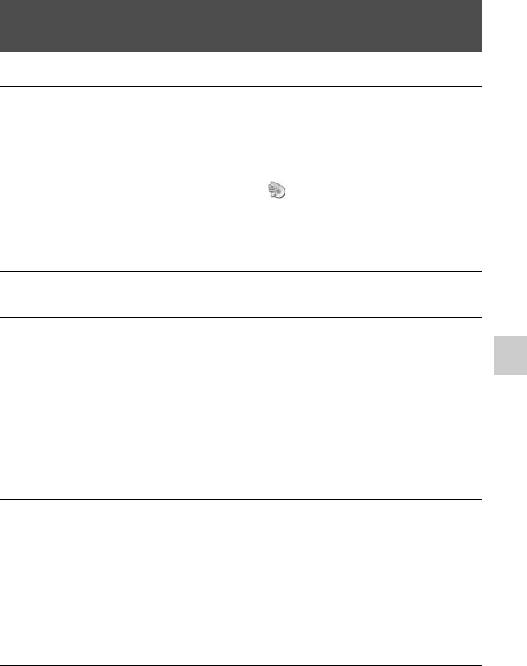
Использование программного
обеспечения
Установка программного обеспечения
(Windows)
Войдите в систему с правами администратора.
1 Включите компьютер и вставьте компакт-диск
(прилагается) в дисковод компакт-дисков.
Появится окно меню установки.
• Если оно не появляется, дважды щелкните на [Компьютер]. (Для
Windows XP: [Мой компьютер]) t (PMHOME) t [Install.exe].
• Если появится экран автозапуска, выберите “Выполнить
Install.exe” и выполните инструкции, которые появляются на
экране, чтобы продолжить процесс установки.
2 Подключите камеру к компьютеру (стр. 196).
3 Щелкните [Установить].
Убедитесь, что пункты “Image Data Converter” и “PlayMemories
Home” отмечены флажками, и следуйте инструкциям на экране.
Просмотр изображений на компьютере
• Когда появится сообщение с запросом на подтверждение
перезагрузки компьютера, перезагрузите компьютер, следуя
инструкциям на экране.
• В зависимости от конфигурации системы компьютера, возможна
установка DirectX.
4 Извлеките компакт-диск после завершения
установки.
Установлено следующее программное обеспечение, и на рабочем
столе появляются соответствующие ярлыки.
“Image Data Converter”
“PlayMemories Home”
“Справочное руководство по PlayMemories Home”
73

Использование программного обеспечения
Примечание
• Если “PMB” (Picture Motion Browser), поставляемая с камерой, которая
была приобретена до 2011 г., уже была установлена на компьютере,
“PMB” была заменена на “PlayMemories Home”, и некоторые функции
“PMB” могут быть недоступны.
Установка программного обеспечения (Mac)
Войдите в систему с правами администратора.
1 Включите компьютер Mac и вставьте компакт-диск
(прилагается) в дисковод компакт-дисков.
2 Дважды щелкните на пиктограмме компакт-диска.
3 Скопируйте файл [IDC_INST.pkg] из папки [MAC] на
пиктограмму жесткого диска.
4 Дважды щелкните по файлу [IDC_INST.pkg] в папке
назначения.
Для завершения установки следуйте инструкциям на экране.
Использование программы “Image Data
Converter”
При помощи программы “Image Data Converter” можно
выполнять следующие операции.
• Редактировать изображения, записанные в формате RAW,
различными методами коррекции, такими как градационная
кривая и резкость.
• Настраивать баланс белого, экспозицию, творческий стиль
изображений и т. п.
• Сохранять изображения, отображенные и отредактированные
на компьютере.
Изображение можно сохранить в формате RAW или в формате
общего назначения.
74
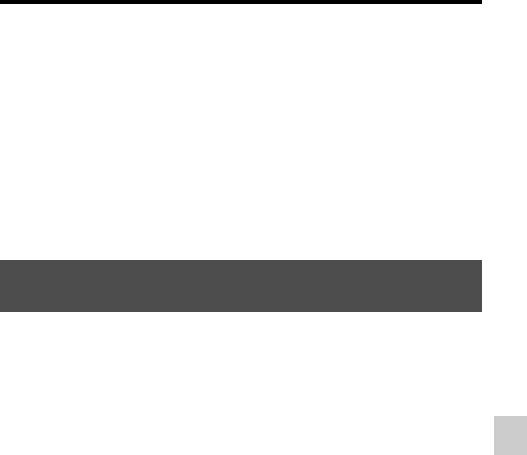
Использование программного обеспечения
• Открывать и сравнивать изображения в формате RAW/JPEG,
записанные фотоаппаратом.
• Оценивать изображения по пятибалльной шкале.
• Для установки цветных меток
Информацию об использовании “Image Data Converter” см. в
“Справке”.
Щелкните [Пуск] t [Все программы] t [Image Data Converter]
t [Справка] t [Image Data Converter Ver.4].
Страница поддержки “Image Data Converter” (только по-
английски):
http://www.sony.co.jp/ids-se/
Использование программы “PlayMemories
Home”
При помощи программы “PlayMemories Home” можно выполнять
следующие операции.
• Импортировать снимки с фотоаппарата и отображать их на
мониторе компьютера.
• Организовывать изображения на компьютере в формате
календаря по дате съемки для их просмотра.
• Ретушировать (коррекция эффекта красных глаз и т.д.),
печатать, отправлять неподвижные изображения как
Просмотр изображений на компьютере
приложения электронной почты и изменять дату съемки и т.д.
• Печатать или сохранять фотоснимки с датой.
• Создавать диски Blu-ray или диски DVD из фильмов AVCHD,
импортированных на компьютер. (Для выполнения первой
операции создания диска Blu-ray disc/DVD требуется
подключение к Интернету.)
75
Использование программного обеспечения
Примечания
• Программа “PlayMemories Home” несовместима с компьютерами Mac.
При воспроизведении изображений на компьютерах Mac используйте
соответствующее программное обеспечение, поставляемое с
компьютером Mac.
• Фильмы, записанные с параметром [60i 24M(FX)]/[50i 24M(FX)] или
[24p 24M(FX)]/[25p 24M(FX)] в [Параметры записи], преобразуются
“PlayMemories Home” для создания диска AVCHD. Такое
преобразование может занять длительное время. Вы также можете
создать диск с качеством оригинального изображения. Если вы хотите
сохранить оригинальное качество изображения вы должны сохранить
ваши фильмы на диск Blu-ray.
Информацию об использовании “PlayMemories Home” см. в
“Справочное руководство по PlayMemories Home”.
Дважды щелкните по ярлыку (Справочное руководство по
PlayMemories Home) на рабочем столе. Или щелкните [Пуск] t
[Все программы] t [PlayMemories Home] t [Справочное
руководство по PlayMemories Home].
Страница поддержки “PlayMemories Home” (только по-английски)
http://www.sony.co.jp/pmh-se/
76
Оглавление
- Содержание
- Примечания, относящиеся к использованию фотоаппарата
- Проверка комплектации
- Элементы фотоаппарата
- Зарядка батарейного блока
- Установка батарейного блока/карты памяти ( продается отдельно )
- Установка объектива
- Включение камеры и установка часов
- Перед съемкой
- Съемка неподвижных изображений
- Запись видео
- Воспроизведение изображений
- Удаление изображений (Удалить)
- Регулировка угла установки ЖК-экрана
- Съемка с различными режимами съемки
- Использование вспышки
- Настройка яркости изображения
- Выбор режима протяжки
- Выбор вида экрана информации о режиме съемки (DISP)
- Настройка размера изображения
- Увеличение изображений
- Переключение на отображение миниатюр изображений
- Просмотр изображений на экране телевизора
- Функции, которые могут использоваться при помощи кнопок/переключателя
- Выбор функции с помощью кнопки Fn (Функция)
- Функции, которые могут быть выбраны при помощи кнопки Fn (Функция)
- Функции, выбираемые кнопкой MENU
- Использование функции рекомендаций камеры
- Использование компьютера
- Использование программного обеспечения
- Выбор способа создания диска с фильмами
- Список значков, появляющихся на экране
- Функции, доступные для каждого режима съемки
- Доступные режимы вспышки
- Настройка камеры
- Экран, показываемый для режима съемки
- Съемка четкого изображения без дрожания камеры
- Выбор режима съемки
- Настройка записи фильма
- Настройка фокусировки
- Распознавание лиц
- Настройка яркости изображения
- Вспышка
- Настройка чувствительности ISO
- Автоматическая коррекция яркости и контрастности (Динамический диапазон)
- Настройка обработки изображения
- Настройка цветовых тонов (Баланс белого)
- Увеличение изображений с большей кратностью, чем оптическое масштабирование (ZOOM)
- Выбор режима протяжки
- Экран, показываемый для режима воспроизведения
- Использование функций воспроизведения
- Защита изображений (Защита)
- Удаление изображений (Удалить)
- О воспроизведении на телевизоре
- Настройка формата и качества изображения
- Настройка других функций камеры
- Компенсация объектива
- Настройка способа записи на карту памяти
- Возврат настроек к значениям по умолчанию
- Информация о версии ПО фотоаппарата
- Подключение фотоаппарата к компьютеру
- Создание диска с фильмами
- Определение данных DPOF
- Чистка камеры и объектива
- Чистка датчика изображения
- Устранение неисправностей
- Предупреждаю
- Меры
- Использование
- Формат AVCHD
- Съемка
- Карта памяти
- Батарейный
- Лицензия
- Указатель



